
wifi手机上怎么改密码 在手机上怎么更改wifi密码
发布时间:2024-05-30 11:25:00 来源:三公子游戏网
在如今的数字化社会中,wifi已成为人们生活中不可或缺的一部分,当我们想要更改wifi密码时,不必再费力去找寻路由器,只需轻松在手机上进行操作便可完成。通过简单的几步操作,我们就能保障网络安全,让我们的生活更加便捷和安心。让我们一起来了解一下,在手机上如何快速、方便地更改wifi密码。
在手机上怎么更改wifi密码
具体步骤:
我们打开自己手机的无线网络查看,这里有许多的无线网络账号。一定要先确保你的手机已经连接到了路由器的信号,输入你的无线路由器的帐号和密码。

接下来我们就可以打开手机中可以搜索的浏览器,在地址栏中输入IP地址,192.168.1.1。
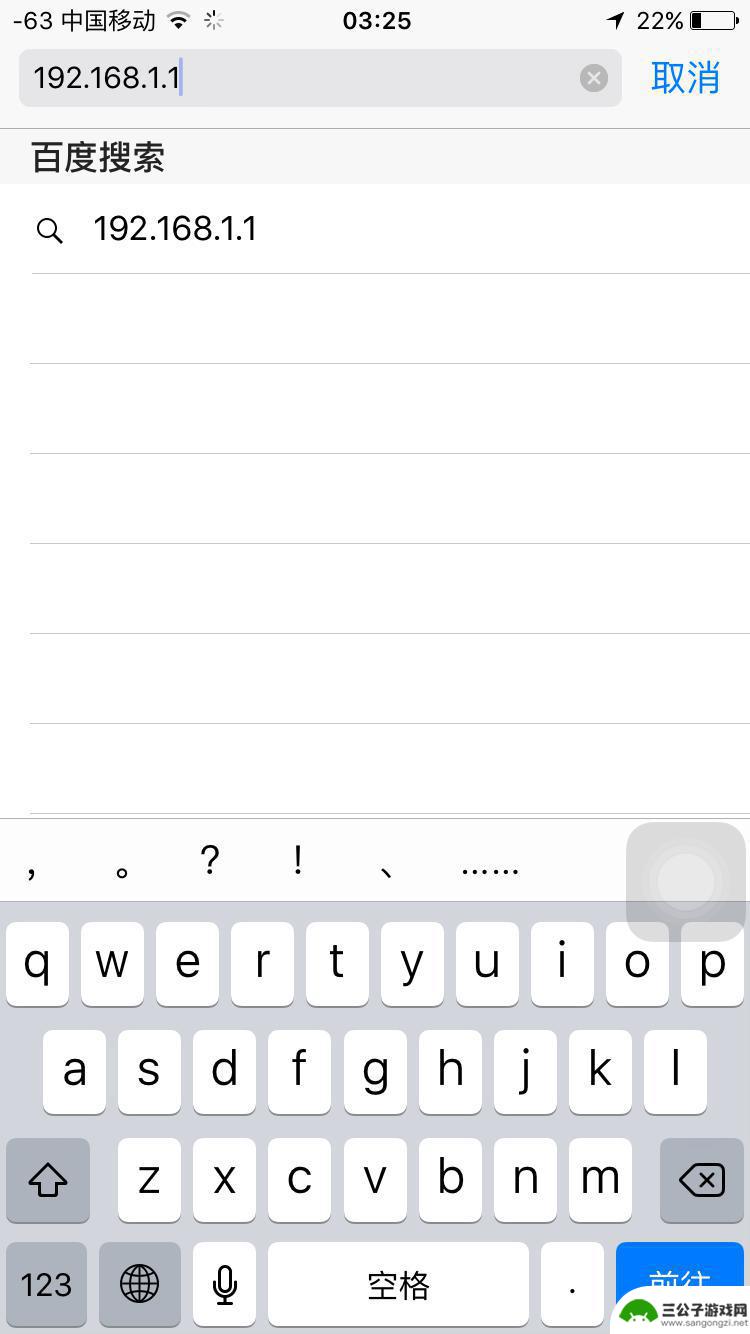
当我们进入到路由器主页,点击无线设置选项,然后点击无线安全设置,这时候就会弹出一个对话框,直接输入你想要改成的8位数密码,点保存。则修改密码成功。
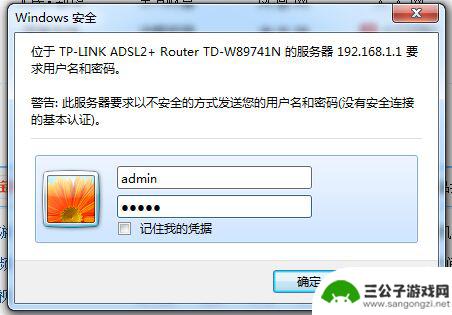
修改密码成功了以后,这时候我们会连接不上网络。由于已经修改过密码,所以我们需要重新连接网络,输入上面修改的新密码,才可以重新连接上网。
以上是有关如何在WiFi手机上更改密码的全部内容,如果您遇到相同问题,您可以参考本文中介绍的步骤进行修复,希望这对您有所帮助。
热门游戏
-
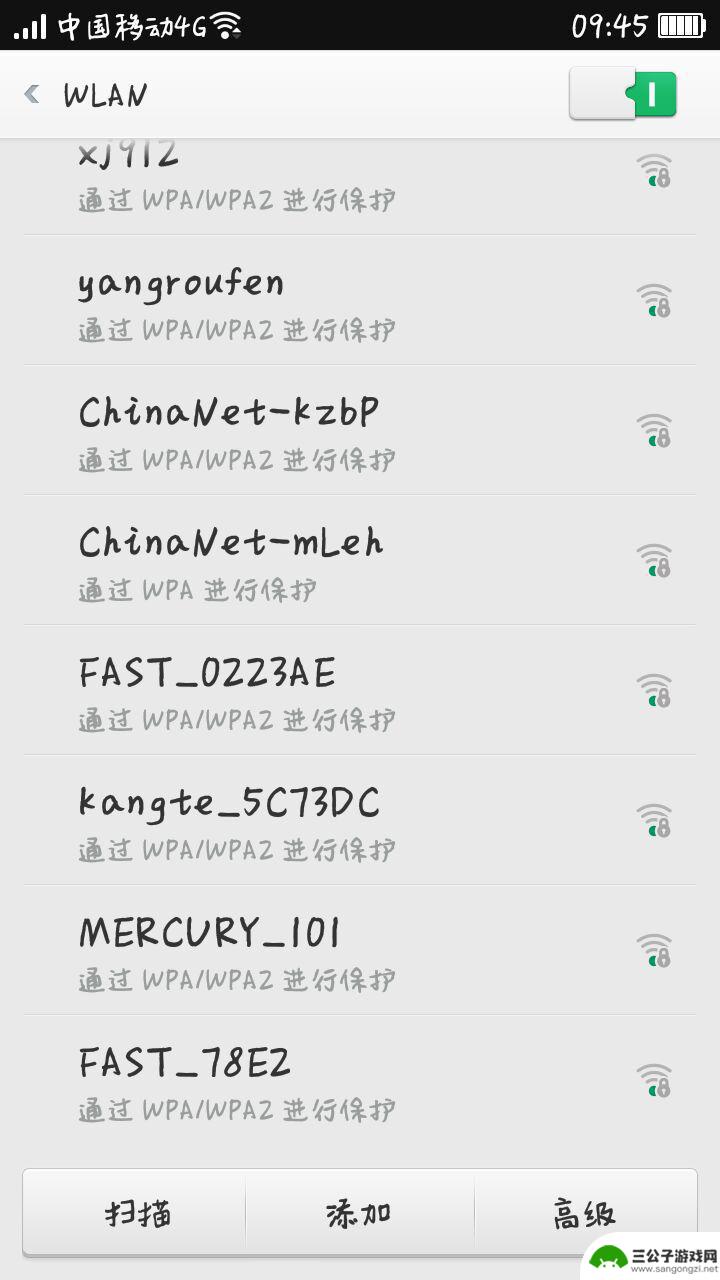
wifi改密码手机怎么操作 在手机上怎么改wifi密码
随着无线网络的普及,wifi密码的安全性也变得至关重要,在手机上改变wifi密码是一项常见的操作,通常可以通过打开手机的网络设置,选择已连接的wifi网络,进入网络详情页面,然...
2024-04-16
-

wf密码手机怎么改密码 在手机上怎么更改WiFi密码
在现代社会中手机已经成为我们生活中不可或缺的一部分,而随着手机的普及,WiFi也逐渐成为我们日常生活中必不可少的一种网络连接方式。随之而来的问题就是如何更改WiFi密码。在手机...
2024-03-17
-

手机上如何更改无线网密码 手机怎么修改WiFi密码
在日常生活中,我们经常需要连接无线网络来上网,而无线网络的安全性也显得尤为重要,有时候我们可能需要更改无线网络的密码,以保护个人信息的安全。而如何在手机上更改无线网密码呢?通过...
2024-05-03
-

怎么手机重新设置路由器wifi密码 手机怎么修改路由器Wifi密码
随着互联网的普及,路由器已成为我们家庭和办公场所中必不可少的设备,为了保障网络安全,我们经常会需要修改路由器的Wifi密码。对于一些不熟悉技术操作的人来说,修改路由器密码似乎是...
2024-07-05
-
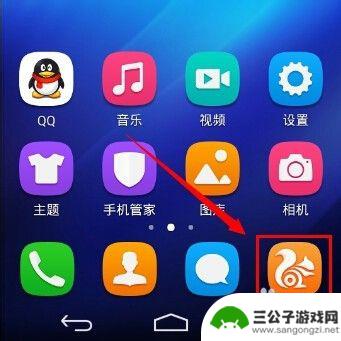
怎么用手机登录无线网界面修改无线网密码 路由器wifi密码怎么设置
现在的生活禠过离不开网络,而无线网络的使用更是方便我们的生活,有时候我们需要修改无线网密码或者设置路由器wifi密码,这个过程可能让一些人感到困惑。只要掌握正确的方法,这些操作...
2024-05-12
-

手机怎么给wifi设置锁 手机如何修改无线wifi密码
随着无线网络的普及和依赖程度的提升,手机已经成为我们日常生活中必不可少的工具之一,在使用手机连接WiFi时,为了保障网络的安全性和稳定性,设置WiFi密码成为必要的步骤。大家知...
2024-07-05
-

iphone无广告游戏 如何在苹果设备上去除游戏内广告
iPhone已经成为了人们生活中不可或缺的一部分,而游戏更是iPhone用户们的最爱,让人们感到困扰的是,在游戏中频繁出现的广告。这些广告不仅破坏了游戏的体验,还占用了用户宝贵...
2025-02-22
-

手机图片怎么整体缩小尺寸 如何在手机上整体缩小照片
如今手机拍照已经成为我们日常生活中不可或缺的一部分,但有时候我们拍摄的照片尺寸过大,导致占用过多存储空间,甚至传输和分享起来也不方便,那么如何在手机上整体缩小照片尺寸呢?通过简...
2025-02-22














